启动和退出 Variable Editor
本部分介绍如何启动和退出 Variable Editor。
启动
|
重点
|
|
在打开存储有连接到数据库的信息的活页夹文档时,打开 Variable Editor 便会自动连接到数据库,并更新变量数据。
如果到数据库的连接中断,则在重新建立连接之前不会显示数据。
|
|
注意
|
|
使用一个 Variable Editor 屏幕只能编辑一个文档。
|
1.
在 Document Binder 中,打开要使用 Variable Editor 编辑的文档。
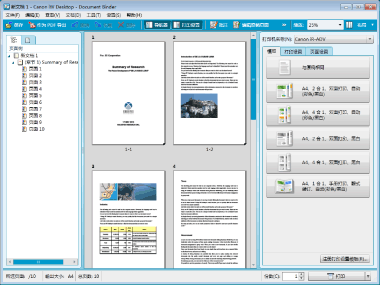
2.
单击工具栏上的 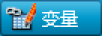 (变量打印设置)。
(变量打印设置)。
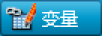 (变量打印设置)。
(变量打印设置)。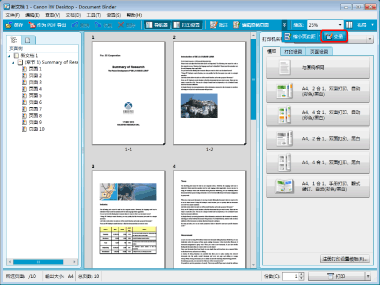
或者选择 [工具] 菜单 > [变量打印设置]。
将显示 [指定数据库] 对话框。
如果数据库已注册,则将启动 Variable Editor。
3.
选择 [指定数据库文件],然后单击 [确定]。
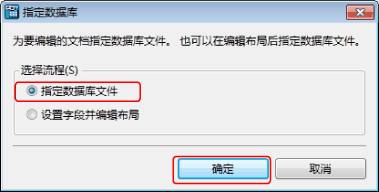
将显示 [数据库连接/设置] 对话框。
|
注意
|
|
如果只需要创建布局并在以后导入数据库,请选择 [设置字段并编辑布局] 并单击 [确定]。将显示 Variable Editor 屏幕。
|
4.
单击 [数据库路径] 中的 [浏览]。
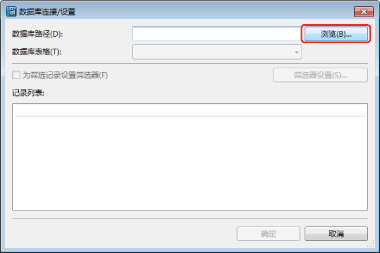
将显示 [打开] 对话框。
5.
选择文件,并单击 [确定]。
将再次显示 [数据库连接/设置] 对话框。
[数据库连接/设置] 对话框中将显示要使用的记录。
|
注意
|
|
可用作 [数据库路径] 的文件如下所示:
txt (.txt)
csv (.csv)
Excel (.xls/.xlsx/.xlsb/.xlsm)
在将包含多个工作表的 Excel 文件设置为连接目标时,您可以选择其中一个工作表作为 [数据库表格] 中的数据库。
|
6.
必要时,筛选记录。
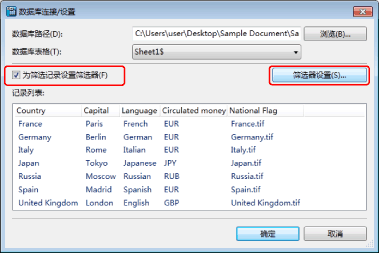
有关筛选设置的信息,请参阅下列内容。
7.
单击 [确定]。
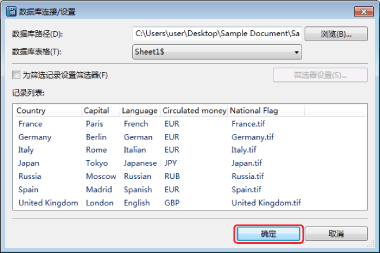
将显示 Variable Editor 屏幕。
退出
1.
单击 Variable Editor 上的  (关闭)。
(关闭)。
 (关闭)。
(关闭)。或者选择 [文件] 菜单 > [退出]。
2.
单击所显示对话框中的 [是]。
Variable Editor 屏幕关闭并且您将返回 Document Binder 屏幕。
|
注意
|
|
在关闭 Variable Editor 时,可通过单击显示的对话框中的 [是] 保存 Variable Editor 中的更改。
将更改作为临时数据来覆盖。在您返回 Document Binder 并保存更改之前,不会将更改合并到文档中进行编辑。
|